Начало работы с IXON Cloud
Узнайте, насколько проста конфигурация продуктов IXON. Настроить удаленный доступ к вашему промышленному оборудованию действительно так просто! Просто следуйте этому пошаговому руководству.
В этом пошаговом руководстве по установке мы покажем вам, как начать работу с решением IXON Industrial IoT с удаленным доступом в качестве основной функции! Выполнив три простых шага, вы мгновенно получите удаленный доступ к вашему ПЛК, HMI или роботам. Испытайте сами, как быстро комплексное решение IXON будет готово к использованию с IXON Starter Kit.
О решении IXON для удаленного обслуживания и Интернета вещей
IXON - это отмеченное наградами решение для удаленного обслуживания и промышленного Интернета вещей без кода разработан для машиностроителей и их заказчиков. IXON предлагает самый простой способ начать с удаленного доступа и расширить услуги передачи данных, чтобы оптимизировать производительность машины, сократить время простоя и внедрить новые бизнес-модели для вашего промышленного оборудования.
IXON Cloud - это программное обеспечение как услуга (SaaS) платформа с интеллектуальным подключением к Интернету вещей , что означает, что вы можете легко активировать новые функции в любое время без необходимости замены оборудования или установки нового программного обеспечения.
В этой статье вы познакомитесь с основами решения для промышленного удаленного доступа IXON и узнаете, как начать работу.
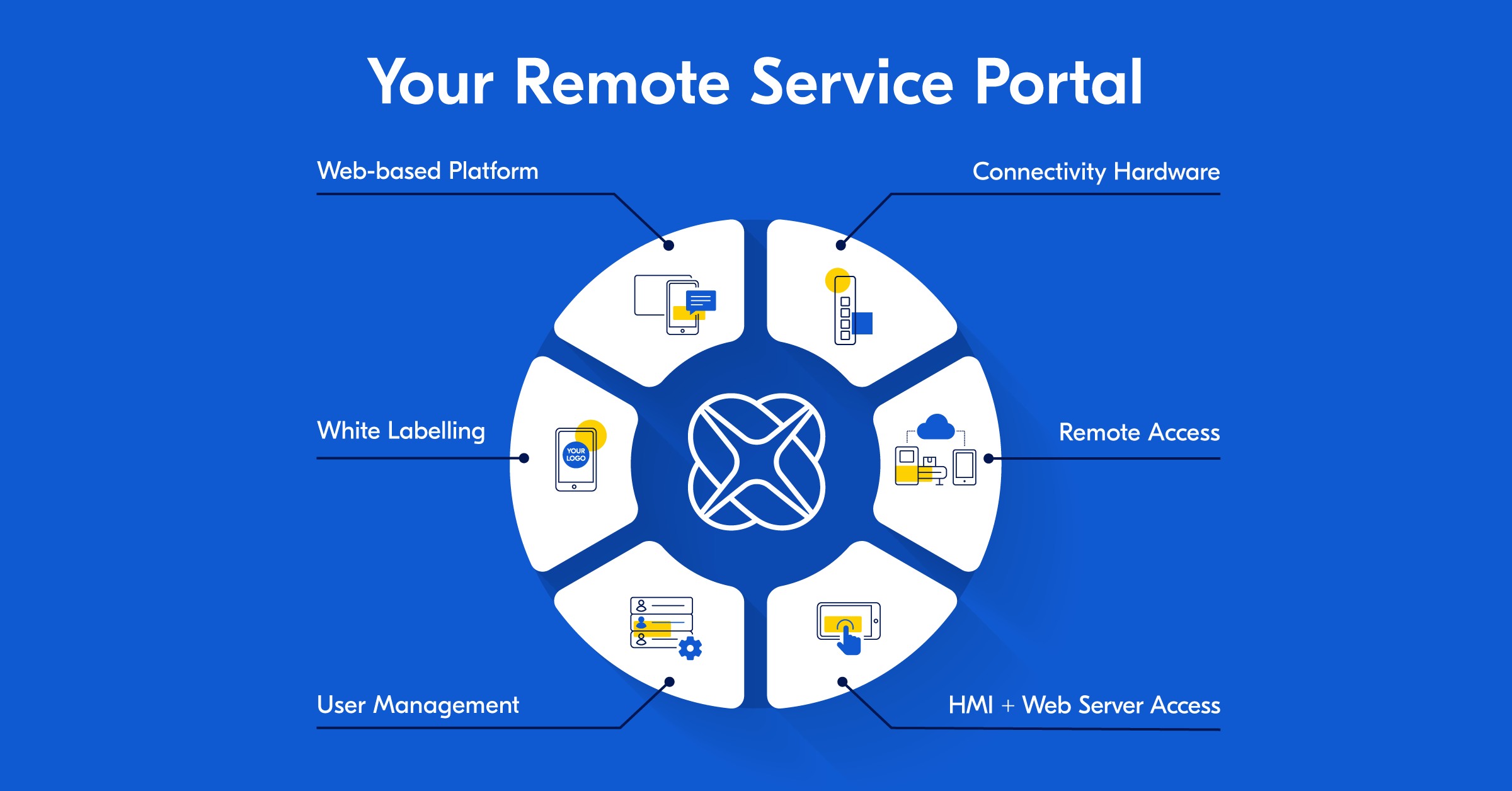 IXON Cloud:портал сквозного удаленного обслуживания
IXON Cloud:портал сквозного удаленного обслуживания Требования для начала работы с IXON
Чтобы начать установку и настройку, вам понадобится IXrouter - комбинированный промышленный VPN-маршрутизатор и граничный шлюз IoT от IXON. . Если у вас его еще нет, запросите 30-дневный бесплатный стартовый комплект здесь. Кроме того, вам понадобится компьютер, планшет или смартфон с подключением к Интернету.
Пошаговое руководство по началу работы с удаленным доступом с IXON Cloud и IXrouter:
- Создайте бесплатную корпоративную учетную запись в IXON Cloud.
- Настройте доступ в Интернет для IXrouter
- Зарегистрируйте и активируйте IXrouter, чтобы начать безопасный удаленный доступ к ПЛК, HMI и роботам.
Общий процесс установки займет около 5–10 минут, если вы новичок к продуктам IXON.
 Распаковка стартового комплекта для IXON Cloud. В комплекте:IXrouter3, краткое руководство, USB-накопитель, антенна Wi-Fi + 4G / LTE, кабель питания и Ethernet.
Распаковка стартового комплекта для IXON Cloud. В комплекте:IXrouter3, краткое руководство, USB-накопитель, антенна Wi-Fi + 4G / LTE, кабель питания и Ethernet. Шаг 1. Создайте бесплатную корпоративную учетную запись в IXON Cloud
Зарегистрируйтесь в IXON Cloud
Начните с создания бесплатной учетной записи IXON Cloud. Перейдите на сайт www.ixon.cloud и создайте учетную запись своей компании - оплата не требуется .
После того, как вы зарегистрируетесь и подтвердите свою учетную запись, у вас будет неограниченный бесплатный доступ к порталу вашей компании, где вы можете управлять всем своим оборудованием и доступом пользователей из одного места. Это просто.
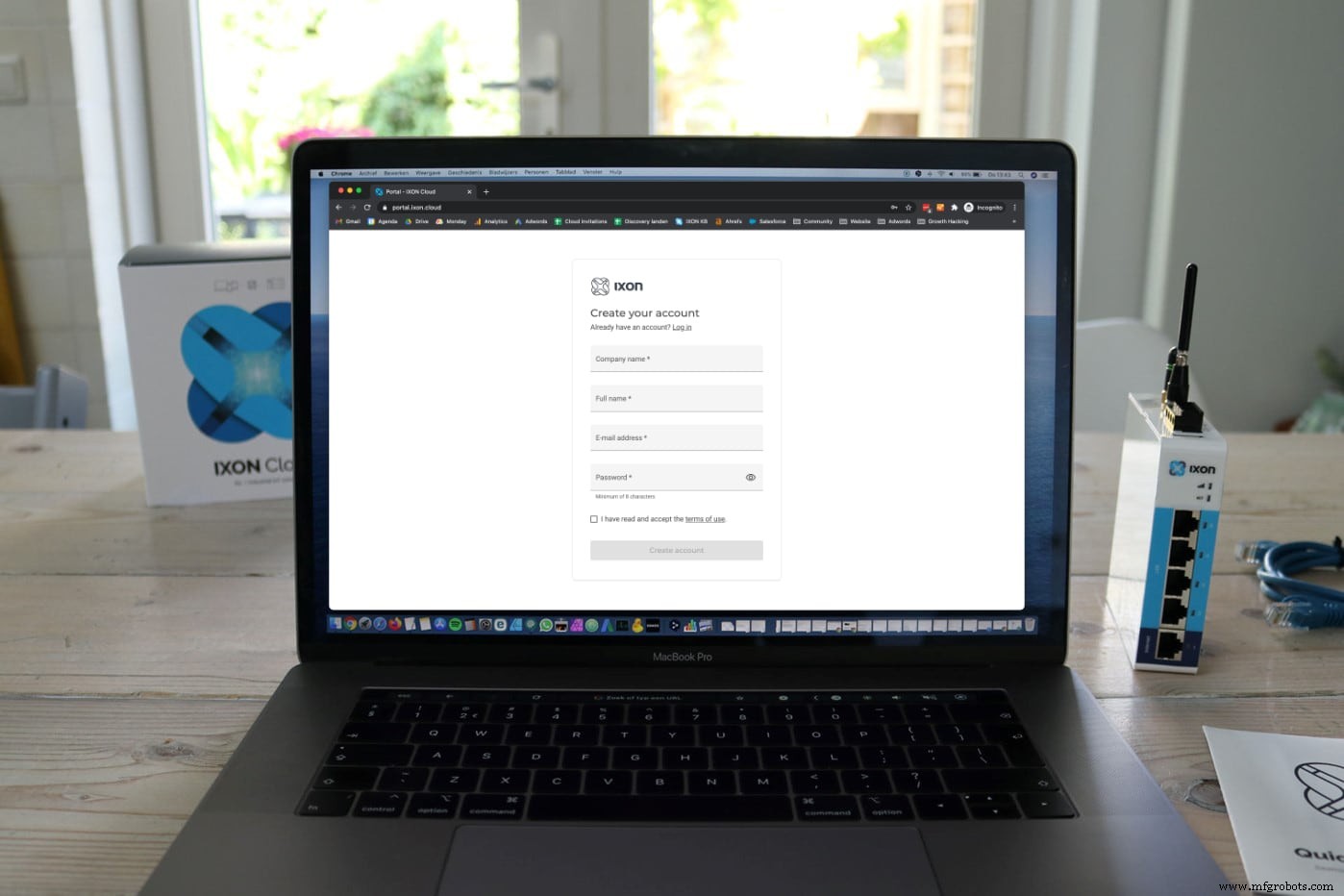
Шаг 2. Настройте доступ в Интернет для IXrouter
Следующим шагом будет подключение IXrouter к Интернету. Поэтому вам необходимо настроить, как устройство должно подключаться к Интернету, чтобы оно могло регистрироваться онлайн в вашей учетной записи IXON Cloud.
Создайте файл конфигурации IXrouter с настройками Интернета
Чтобы настроить доступ IXrouter в Интернет через Ethernet, Wi-Fi или сотовую связь, вам необходимо создать файл конфигурации.
Войдите в свою учетную запись IXON Cloud и перейдите к « Инструменты " раздел. Нажмите « Начать настройку . », Открывающая простой мастер настройки конфигурации Интернета.


Перенесите файл конфигурации на USB-накопитель
Следуйте инструкциям мастера, чтобы создать файл конфигурации. Когда вы закончите шаги, вы можете загрузить сгенерированный файл конфигурации и скопировать его на USB-накопитель IXON.
Файл конфигурации Интернета создается для IXrouter и может быть перенесен на USB-накопитель IXON.
Примените настройки конфигурации к IXrouter через USB-накопитель
Следующим шагом будет подключение IXrouter к Интернету. Вставьте блок питания и подсоедините кабель Ethernet или установите антенну. Если IXrouter не подключен к Интернету, светодиодный дисплей «ACT» будет красным.
Теперь вставьте USB-накопитель с файлом конфигурации, чтобы дать IXrouter инструкции по подключению к Интернету. Как только IXrouter найдет новую конфигурацию, он подготовит свое интернет-соединение. Во время этого процесса светодиодные индикаторы будут мигать синим и красным светом.

Шаг 3. Зарегистрируйте и активируйте IXrouter на своем портале IXON
Зарегистрируйте новое устройство
После подключения к Интернету IXrouter автоматически зарегистрируется на вашем портале IXON.
Откройте раздел « Устройства . »И просто подождите, пока« Новое устройство »не будет зарегистрировано.
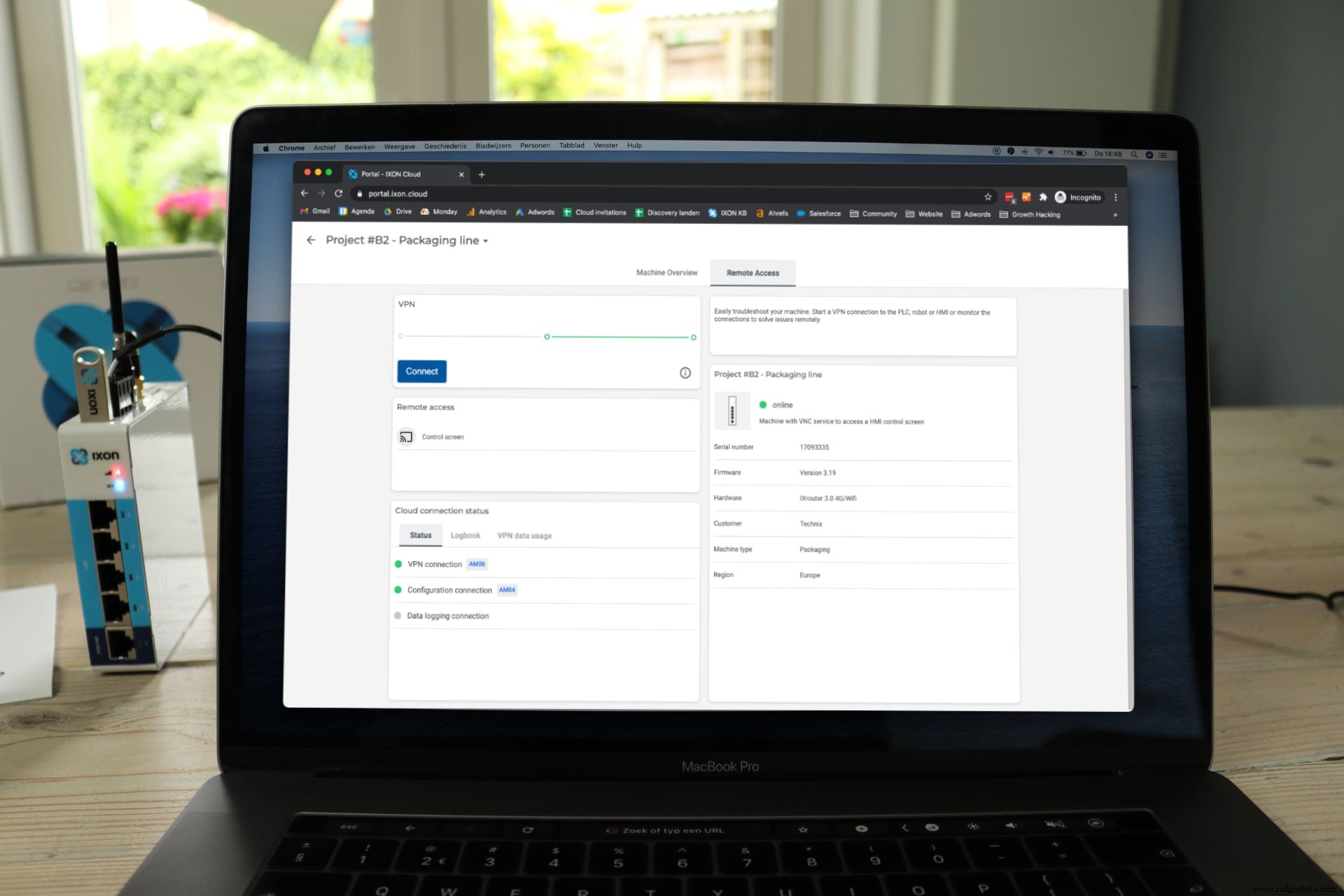
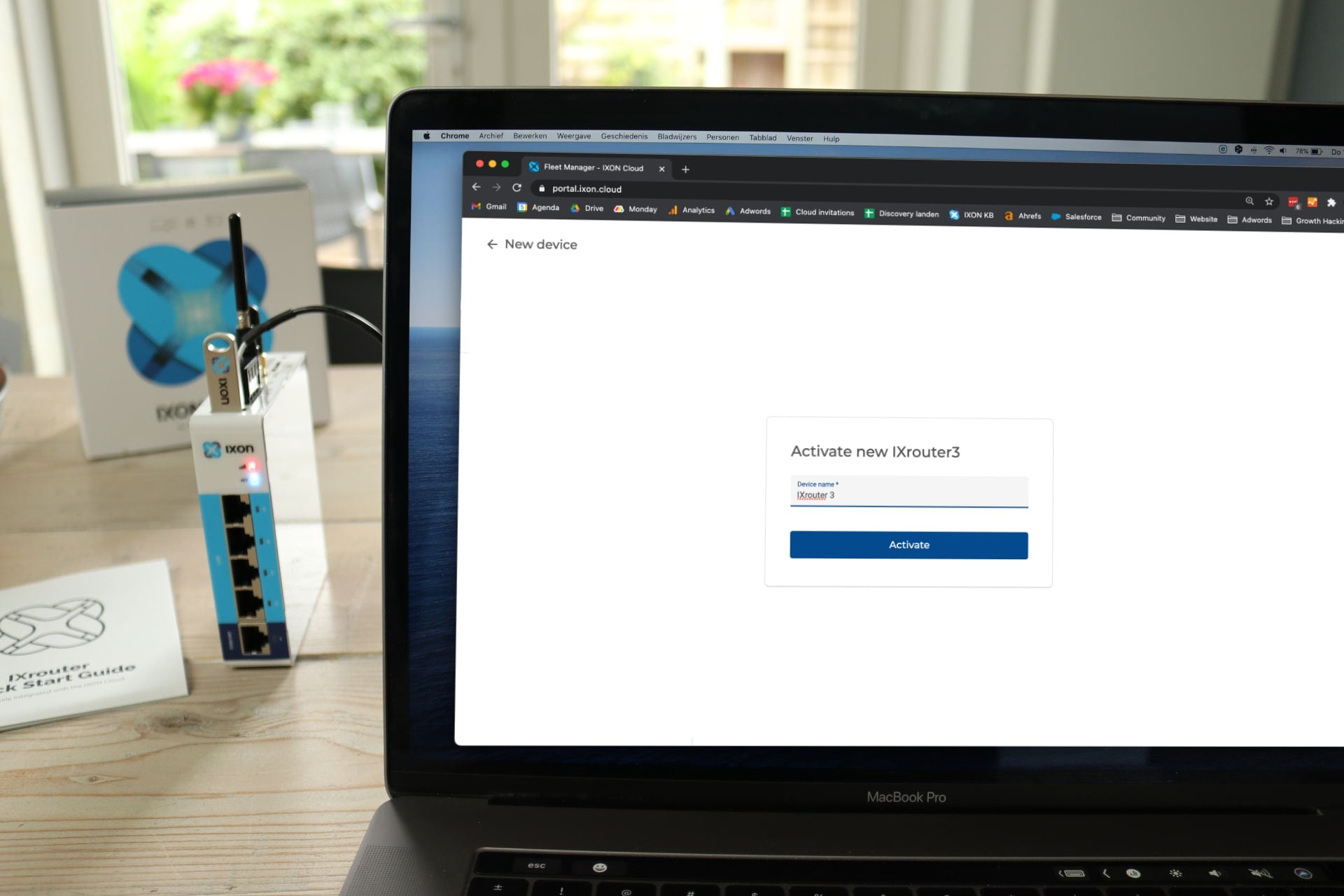
Активируйте IXrouter и дайте ему имя
Последний шаг - активировать IXrouter и изменить его имя, щелкнув новое устройство.
Вот и все , теперь IXrouter добавлен и доступен на вашем портале для удаленного доступа .
Готово! Теперь запустите удаленное VPN-соединение с IXrouter и подключенным оборудованием
Когда IXrouter подключен к Интернету, вы можете запустить безопасное VPN-соединение с ним из любого браузера или мобильного приложения IXON. Откройте IXrouter, к которому вы хотите подключиться, на портале и нажмите кнопку «Подключиться» в разделе VPN.
Безопасный удаленный доступ к ПЛК и HMI
Любое оборудование, подключенное к LAN-порту IXrouter (обычно ПЛК или HMI), может быть безопасно доступно через VPN-соединение от вашего ПК к ПЛК одним нажатием кнопки.
После подключения вы можете развернуть и загрузить новое программное обеспечение ПЛК , например, через портал TIA для ПЛК Siemens S7 или панели HMI дистанционного управления через соединение VPN или VNC. Это так просто!
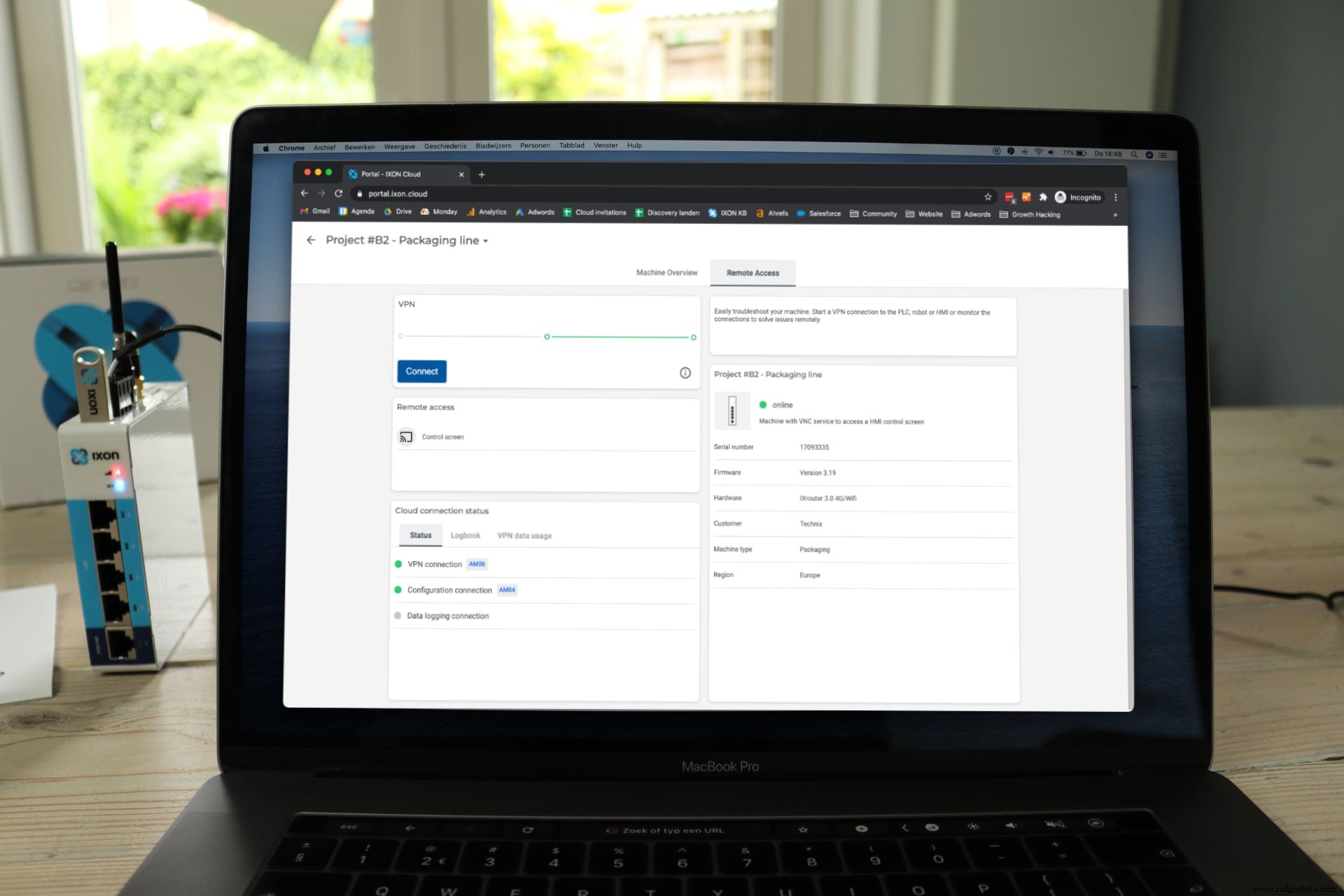
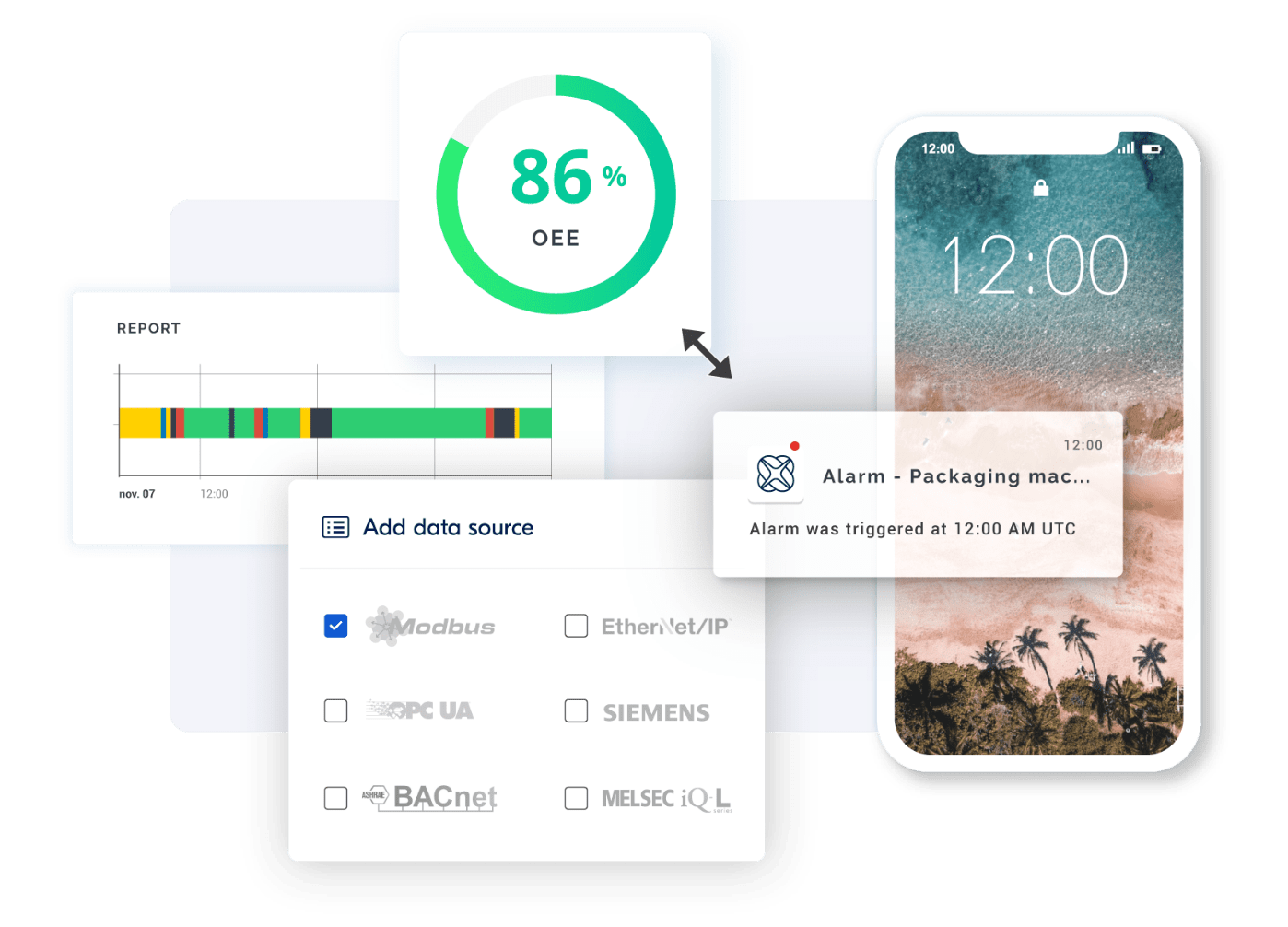
Регистрация данных с ПЛК и датчиков
Просто настройте свои источники данных, протокол связи (например, OPC-UA, Modbus, Siemens и т. Д.), Переменные и условия, когда вы хотите регистрировать данные с вашего ПЛК или датчика. IXrouter отслеживает данные вашего компьютера локально и когда ваши условия выполнены, он отправляет данные в надежно защищенный ISO-27001 сертифицированный кластер базы данных . .
Используйте собранные данные для создания собственных (в реальном времени) мониторинг, сервисные или производственные информационные панели или срабатывание сигналов тревоги для предотвращения сбоев или прогнозирования обслуживания.
Начните работу со стартовым комплектом IXON
Теперь вы увидели, насколько простой может быть установка удаленного доступа с IXON, вы можете попробовать это самостоятельно.
[[Запросить стартовый комплект IXON]]
или присоединяйтесь к нашим бесплатным вебинарам, чтобы увидеть живую интерактивную демонстрацию полной установки.
Интернет вещей
- Начало работы с DDS:объявление о бесплатных услугах по адаптации
- Как начать работу с Python?
- Как начать работу с 3D-печатью для максимального воздействия на бизнес
- Беспроводная прошивка (FOTA) с LoRa
- Брошюра по IXON Cloud
- Помогаем вашей команде начать работу с мобильным приложением CMMS
- Как начать международную доставку
- Как начать работу с выводом ИИ на периферии
- Как начать программирование роботов Yaskawa
- Как начать работу с RoboDK для Raspberry Pi



